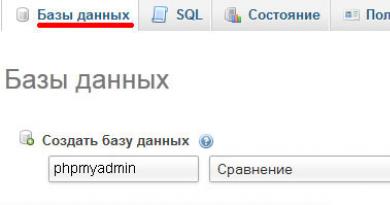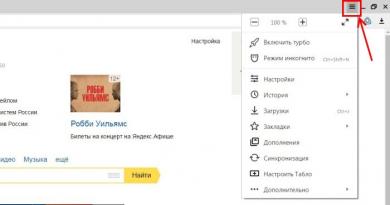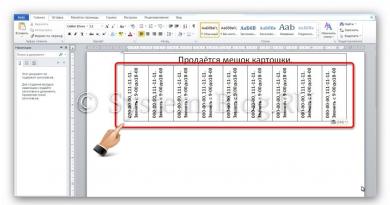Έξυπνη τηλεόραση που συνδέει την τηλεόρασή σας στο Διαδίκτυο. Οδηγίες για τη σύνδεση της τηλεόρασής σας σε Wi-Fi. Σύνδεση σε ασύρματο δίκτυο χρησιμοποιώντας το παράδειγμα μιας τηλεόρασης Samsung
Δεν είναι καθόλου τυχαίο που η Smart TV έλαβε ένα τέτοιο όνομα, καθώς έχει πραγματικά υψηλό επίπεδο ανεξαρτησίας. Από αυτή την άποψη, η εγκατάσταση μιας σύνδεσης στο Διαδίκτυο δεν είναι δύσκολη, καθώς ως επί το πλείστον είναι αυτόματη.
Η σύνδεση της τηλεόρασής σας στο Διαδίκτυο Smart TV είναι σημαντική, ώστε η συσκευή να μπορεί να ξεκλειδώσει πλήρως τις δυνατότητές της. Έχοντας το δικό της λειτουργικό σύστημα και πρόγραμμα περιήγησης, η συσκευή μπορεί να καλύψει 100% την ανάγκη για περιήγηση σε ιστότοπους και χρήση όλου του περιεχομένου πολυμέσων.
Ελλείψει σύνδεσης, η διαφορά μεταξύ τηλεόρασης με και χωρίς smart ελαχιστοποιείται και δεν είναι σημαντική. Φυσικά, η ρύθμιση της πρόσβασης στον Παγκόσμιο Ιστό είναι μια απαραίτητη πτυχή της χρήσης της συσκευής. Τώρα ας δούμε πώς να συνδέσετε την Smart TV στο Διαδίκτυο και τις μεθόδους σύνδεσης.
Σύνδεση LAN Smart TV
Το LAN είναι μια τυπική ενσύρματη σύνδεση. Η χρήση του είναι όσο το δυνατόν πιο απλή, αλλά υπάρχουν αρκετές αποχρώσεις που είναι σημαντικό να γνωρίζετε, για παράδειγμα: τι να κάνετε εάν πρέπει να συνδέσετε διάφορους τύπους εξοπλισμού; Εδώ χρειαζόμαστε ένα εξωτερικό μόντεμ, ένα είδος διαχωριστή που μας επιτρέπει να αυξήσουμε τον αριθμό των διαθέσιμων καλωδίων Ethernet για σύνδεση. Χάρη σε μια τέτοια συσκευή, όλος ο εξοπλισμός θα λάβει την απαραίτητη πρόσβαση στο δίκτυο. Μειονεκτήματα αυτής της προσέγγισης:
- Πρέπει να έχετε ένα ειδικό εργαλείο (κατά προτίμηση για ευκολία) μια πτύχωση. Είναι απαραίτητο για την πτύχωση των καλωδίων συνεστραμμένου ζεύγους, φυσικά, αυτό μπορεί να γίνει με ένα κατσαβίδι, αλλά αυτή είναι μια διαδικασία έντασης εργασίας. Τέτοια συνεστραμμένα ζεύγη είναι απαραίτητα για τη σύνδεση συσκευών σε εξωτερικό μόντεμ.
- Παρουσία καλωδίων. Πράγματι, είναι μια ταλαιπωρία όταν υπάρχουν ένα σωρό καλώδια κάτω από τα πόδια σας που πάντα εμποδίζουν.
- Έλλειψη γενικού προτύπου για την υποστήριξη αυτού του τύπου σύνδεσης.
Αλλά δεν πρέπει να ξεχνάμε τα πλεονεκτήματα αυτού του τύπου σύνδεσης:
- Σταθερότητα σήματος. Αυτό είναι ένα σαφές πλεονέκτημα, καθώς μέσω Wi-Fi το σήμα μπορεί αναπόφευκτα να εξασθενίσει, να εξαφανιστεί ή να έχει κάποιες δυσλειτουργίες, κάτι που δεν συμβαίνει όταν χρησιμοποιείτε καλώδιο.
- Ευκολία. Η ρύθμιση μιας Smart TV με αυτή τη σύνδεση δεν είναι δύσκολη και γίνεται κυριολεκτικά σε λίγα βήματα.
- Δεν χρειάζεται να αγοράσετε δρομολογητή, ο οποίος θα εξοικονομήσει τον προϋπολογισμό σας.
Τώρα ας προχωρήσουμε στις οδηγίες βήμα προς βήμα:
- Συνδέστε το καλώδιο από τον πάροχο στον διαχωριστή.
- Το συνεστραμμένο ζεύγος, προετοιμασμένο εκ των προτέρων, δρομολογείται στην τηλεόραση (βύσμα στο πλάι ή στο πίσω μέρος).
Στην περίπτωση που η συσκευή είναι μία συσκευή, τότε το ενδιάμεσο στάδιο, με τη μορφή διαχωριστή, μπορεί να παραλειφθεί. Η ίδια η έξυπνη τηλεόραση θα προσπαθήσει να διαμορφώσει τις παραμέτρους του δικτύου και, συχνά, τα καταφέρνει. Το σχήμα περιγράφει το κύκλωμα πιο καθαρά.

Ωστόσο, μερικές φορές πρέπει πρώτα να ρυθμίσετε μόνοι σας τη Smart TV για να αποκτήσετε πρόσβαση στο δίκτυο.
Wi — Σύνδεση Fi Smart TV
Δεν χρειάζεται να αγγίξετε το δρομολογητή Wi-Fi εάν έχουν οριστεί οι βασικές παράμετροι σε αυτόν. Μπορείτε να το ελέγξετε χρησιμοποιώντας ένα smartphone, απλώς ελέγχοντας τη λειτουργικότητα του κατανεμημένου δικτύου. Τα πρότυπα ρύθμισης είναι τα ίδια για όλους τους τύπους συσκευών.
Η σύνδεση έξυπνης τηλεόρασης μέσω Wi-Fi χρησιμοποιεί το ίδιο σχήμα με οποιοδήποτε άλλο, επομένως δεν υπάρχει θεμελιώδης διαφορά στον κατασκευαστή ή τον τύπο του εξοπλισμού. Για παράδειγμα, ας φανταστούμε πώς να ρυθμίσετε μια Smart TV στη Samsung, επειδή είναι ο ηγέτης στη θέση. Για αυτό:
- Πατήστε το κουμπί "Μενού" στο τηλεχειριστήριο.
- Τώρα μεταβείτε στην ενότητα "Δίκτυο".
- Κάντε κλικ στην επιλογή "Ρυθμίσεις δικτύου".

- Σε αυτό το στάδιο, θα πρέπει να βεβαιωθείτε ότι το Wi-Fi διανέμεται και στη συνέχεια να πατήσετε το κουμπί "Έναρξη".

- Θα πραγματοποιηθεί αυτόματα μια αναζήτηση για δίκτυα, η οποία θα παρουσιαστεί με τη μορφή λίστας. Πιθανότατα, η σύνδεσή σας θα είναι πρώτη. Επιλέξτε το και εισάγετε τον κωδικό πρόσβασης.

Μη αυτόματη ρύθμιση μιας σύνδεσης Smart TV
Αυτή η ενότητα είναι πολύτιμη για χρήστες που αντιμετωπίζουν προβλήματα με την αυτοματοποιημένη διαμόρφωση. Συνήθως οι παράμετροι ρυθμίζονταν λανθασμένα ή δεν άλλαζαν καθόλου από τις εργοστασιακές ρυθμίσεις. Αυτό είναι δυνατό λόγω εσφαλμένης διαμόρφωσης δικτύου από τον πάροχο ή αστοχιών στο Smart OS. Εδώ θα πρέπει να παρέχετε βοήθεια με μη αυτόματο τρόπο, αλλά είναι σημαντικό να μάθετε τις σωστές παραμέτρους. Οι πληροφορίες είναι διαθέσιμες είτε από μια ενεργή σύνδεση στο ίδιο δίκτυο είτε ελέγχοντας τις πληροφορίες προσωπικά με την υποστήριξη.
Η λήψη δεδομένων από υπολογιστή αποτελεί μέθοδο προτεραιότητας, καθώς είναι απλή. Κάντε διπλό κλικ στη σύνδεση και επιλέξτε "Λεπτομέρειες".

Τώρα ας δούμε την επιλογή ρύθμισης στη Samsung Smart TV
- Επιλέξτε την καρτέλα "Δίκτυο" από το "Μενού".
- Στη συνέχεια, "Ρυθμίσεις δικτύου";

- Κάντε κλικ στο επόμενο και στο παράθυρο επιλογής σύνδεσης, επιλέξτε το δικό σας (καλωδιακό ή ασύρματο).

- Εάν η αυτόματη διαμόρφωση αποτύχει ξανά, κάντε κλικ στο «Ρυθμίσεις IP».

- Τώρα εισαγάγετε τις πληροφορίες που λάβατε με μη αυτόματο τρόπο, καταργώντας την επιλογή των πλαισίων ελέγχου "Αυτόματη λήψη".
- Μεταβείτε στο κύριο μενού της τηλεόρασης και πατήστε "Αρχική σελίδα".
- Στην καρτέλα "Δίκτυο" στην περιοχή εργασίας, επιλέξτε "Σύνδεση δικτύου".

- Από τους δύο τύπους σύνδεσης, επιλέξτε αυτόν που χρειάζεστε και κάντε κλικ στο «Ρύθμιση σύνδεσης».

- Στη συνέχεια, κάντε κλικ στο "Λίστα δικτύων" και επιλέξτε το δικό σας.
- Στα δεξιά βρίσκεται το κουμπί "Μη αυτόματη διαμόρφωση", όπου πρέπει να ορίσετε τις απαραίτητες παραμέτρους.

Αυτό ολοκληρώνει την κοινή ερώτηση: "Πώς να συνδέσετε το Διαδίκτυο σε Smart TV;" πρέπει να κλείσει. Αφού ολοκληρώσετε τα απαραίτητα βήματα, θα μπορείτε να επωφεληθείτε από όλες τις διαθέσιμες λειτουργίες Smart.
Εάν εξακολουθείτε να έχετε ερωτήσεις σχετικά με το θέμα "Πώς να συνδέσετε την Smart TV στο Διαδίκτυο και να το ρυθμίσετε;", μπορείτε να τις ρωτήσετε στα σχόλια
Ως εκ τούτου, αποφάσισα να γράψω αυτόν τον οδηγό που θα βοηθήσει όλους όσους θέλουν να χρησιμοποιήσουν το Διαδίκτυο στην τηλεόρασή τους. Θα ήθελα να επιστήσω αμέσως την προσοχή σας στο γεγονός ότι ορισμένες τηλεοράσεις, αν και υπάρχει θύρα Ethernet στον πίνακα, δεν μπορούν να τη συνδέσουν στον Παγκόσμιο Ιστό. για παράδειγμα για υλικολογισμικό τηλεόρασης...
Συνιστώ τη σύνδεση συσκευών όπως τηλεόραση ή μονάδα συστήματος, καθώς ένα καλώδιο LAN, σε αντίθεση με ένα ασύρματο δίκτυο Wi-Fi, είναι λιγότερο ευαίσθητο σε εξωτερικούς παράγοντες και έχει υψηλότερη ταχύτητα μεταφοράς δεδομένων. Φυσικά, το 802.11ad δεν υπόκειται σε αρνητικές εξωτερικές επιρροές, αλλά δεν μπορούν όλες οι συσκευές να λειτουργούν με αυτά τα πρότυπα. Παρεμπιπτόντως, αν δεν θέλετε τα καλώδια να μπερδεύονται κάτω από τα πόδια σας, τότε μπορείτε.
Έτσι, μπορείτε να συνδέσετε μια τηλεόραση LG στο Διαδίκτυο μέσω καλωδίου LAN στις ακόλουθες περιπτώσεις:
- εάν η τηλεόραση που χρησιμοποιείτε δεν διαθέτει λειτουργία Wi-Fi από τη σχεδίασή της, δεν υπάρχει εξωτερική βοηθητική συσκευή (προσαρμογέας) και δεν υπάρχει επιθυμία χρήσης ασύρματης σύνδεσης για σύνδεση στο Διαδίκτυο.
- όταν επίσης δεν υπάρχει συσκευή δικτύου (μόντεμ, δρομολογητής με λειτουργία Wi-Fi), δεν είναι δυνατή η σύνδεση της τηλεόρασης στο Διαδίκτυο χωρίς τη χρήση καλωδίου.
Θα εξετάσουμε δύο επιλογές διαμόρφωσης:
- Σύνδεση στο Διαδίκτυο μέσω δρομολογητή.
- Σύνδεση μέσω υποδοχής LAN (απευθείας) χρησιμοποιώντας το καλώδιο δικτύου του παρόχου.
Εάν η τηλεόρασή σας δεν διαθέτει σύνδεση PPPoE ή L2TP (δεν παρέχεται από τη σχεδίαση), τότε δεν είναι ακόμη δυνατή η απευθείας σύνδεση της απευθείας στο δίκτυο του παρόχου. Επίσης, στην περίπτωση που χρησιμοποιείται τεχνολογία σύνδεσης IPoE (στατική ή δυναμική IP), η σύνδεση δεν είναι επίσης εύκολη. Κατά κανόνα, τέτοιοι πάροχοι συνδέουν το Διαδίκτυο με τη διεύθυνση MAC της συνδεδεμένης συσκευής (υπολογιστή ή τηλεόραση), αλλά υπάρχουν εξαιρέσεις.
Σύνδεση τηλεόρασης LG στο Διαδίκτυο μέσω δρομολογητή.
Ένα παρόμοιο πρόβλημα μπορεί να λυθεί αρκετά εύκολα χρησιμοποιώντας έναν δρομολογητή. Αυτή η συσκευή δικτύου σάς επιτρέπει να δημιουργήσετε ένα οικιακό τοπικό δίκτυο και να παρέχετε το Διαδίκτυο σε όλους τους πελάτες (υπολογιστές, tablet, smartphone, τηλεόραση) που είναι συνδεδεμένοι σε αυτό. Για να ανοίξετε την τηλεόραση στο Διαδίκτυο, δεν χρειάζεται να κάνετε ειδικές ρυθμίσεις στο δρομολογητή για να το κάνετε αυτό, αρκεί να ενεργοποιήσετε τη λειτουργία διακομιστή DHCP στις ρυθμίσεις του δρομολογητή και να συνδέσετε την τηλεόραση σε αυτόματη λειτουργία (ρυθμισμένη από προεπιλογή. ). Όταν χρησιμοποιείτε Wi-Fi, το ασύρματο δίκτυο πρέπει να ρυθμιστεί ανάλογα.
Μπορείτε να συνδέσετε τη Smart TV στο δρομολογητή (χρησιμοποιούμε τη θύρα LAN) χρησιμοποιώντας ένα καλώδιο δικτύου (που ονομάζεται patch cord), το οποίο μπορεί να συνοδεύεται από την τηλεόραση ή το δρομολογητή. Κατά κανόνα, παρέχονται σύντομα ένα μεγαλύτερο (όπως απαιτείται) μπορεί να παραγγελθεί σε οποιοδήποτε εξειδικευμένο σαλόνι, κατάστημα ή. Είναι καλύτερα να συνδέεστε όταν η τηλεόραση είναι ενεργοποιημένη. Θα πρέπει να πάρετε κάτι παρόμοιο με αυτό που βλέπετε στις φωτογραφίες.
Συνδέστε το ένα άκρο του καλωδίου στο δρομολογητή σε μια ελεύθερη υποδοχή LAN.
Το άλλο άκρο του ίδιου καλωδίου συνδέεται στη θύρα Ethernet της τηλεόρασης.
Σε γενικές γραμμές, θα πρέπει να μοιάζει με αυτό: από τον πάροχο στον δρομολογητή, από τη συσκευή δικτύου στην τηλεόραση.
Εάν όλα έγιναν σωστά, θα πρέπει να ανοίξει αμέσως ένα παράθυρο στην οθόνη της τηλεόρασης (κλείνει γρήγορα) με ένα μήνυμα σχετικά με τη δημιουργία της απαιτούμενης σύνδεσης. Όλες οι λειτουργίες της Smart TV θα πρέπει να λειτουργούν και η τηλεόρασή σας είναι συνδεδεμένη στο Διαδίκτυο.
Για να βεβαιωθείτε ότι όλα είναι συνδεδεμένα, μεταβείτε στις ρυθμίσεις της τηλεόρασης πατώντας το κουμπί Ρυθμίσεις (εάν το τηλεχειριστήριο είναι Magic Remote, πατήστε το κουμπί INPUT και κάντε κλικ στο σύμβολο του γραναζιού). Τώρα επιλέξτε "Network" -> "Wired Ethernet Connection" από το μενού. Όπως μπορείτε να δείτε, η σύνδεση με το Διαδίκτυο έχει δημιουργηθεί.
Συνδέστε απευθείας την τηλεόρασή σας LG στο Internet μέσω καλωδίου LAN.
Αυτή η επιλογή σύνδεσης δεν απαιτεί βοηθητικές συσκευές, αλλά υπάρχουν ορισμένες αποχρώσεις. Επί του παρόντος, οι πάροχοι χρησιμοποιούν διάφορες μεθόδους σύνδεσης (τεχνολογίες):
Δυναμική και στατική IP;
L2TP και PPPoE.
Ανάλογα με τον τύπο σύνδεσης που χρησιμοποιείτε, θα χρειαστεί να κάνετε ορισμένες ρυθμίσεις στην τηλεόρασή σας για να έχει δίκτυο. Μπορείτε να μάθετε ποια μέθοδος σύνδεσης χρησιμοποιείται στην περίπτωσή σας στη συμφωνία που έχει συναφθεί με τον πάροχο ή επικοινωνώντας με την τεχνική υποστήριξη.
Δυναμική IP.Σε αυτήν την περίπτωση, είναι πολύ εύκολο να συνδέσετε το Διαδίκτυο σε μια τηλεόραση LG χωρίς δρομολογητή, εάν ο πάροχος χρησιμοποιεί τεχνολογία δυναμικής IP. Αρκεί να εισαγάγετε το καλώδιο του παρόχου Διαδικτύου που περιλαμβάνεται στο διαμέρισμα (σπίτι) στην υποδοχή δικτύου της τηλεόρασης (πρέπει να είναι σε αυτόματη λειτουργία) και θα δημιουργηθεί σύνδεση στο Διαδίκτυο.
Δεν χρειάζεται να κάνετε πρόσθετες ρυθμίσεις. Είναι σημαντικό οι παράμετροι δικτύου στη Smart TV να έχουν ρυθμιστεί σε "Αυτόματη".
Στατική IP.Εάν χρησιμοποιείτε τεχνολογία σύνδεσης στατικής IP, πρέπει να εξετάσετε τις προκαθορισμένες παραμέτρους δικτύου στη συμφωνία που έχει συναφθεί με τον πάροχο υπηρεσιών και να τις χρησιμοποιήσετε κατά τη ρύθμιση του Διαδικτύου στην τηλεόραση. Εισαγάγετε το καλώδιο LAN που προέρχεται από τον παροχέα σας στη θύρα Ethernet της τηλεόρασης και μεταβείτε στις ρυθμίσεις δικτύου.
Για να το κάνετε αυτό, πατήστε το κουμπί Ρυθμίσεις (στο Magic Remote, πατήστε INPUT και κάντε κλικ στο γρανάζι). Μεταβείτε στο "Δίκτυο" -> "Ενσύρματη σύνδεση Ethernet" και καταργήστε την επιλογή "Αυτόματη". Έτσι περνάμε στον χειροκίνητο έλεγχο.
Τώρα εισαγάγετε τη διεύθυνση IP, τη μάσκα, την πύλη και το DNS που καθορίζονται από τον πάροχο στα πεδία και κάντε κλικ στο κουμπί "Σύνδεση". Όλα θα μοιάζουν κάπως έτσι:
- Διεύθυνση IP: 192.168.0.102
- Μάσκα υποδικτύου: 255.255.255.0
- Πύλη: 192.168.0.1
- DNS: 192.168.0.1
Μετά από αυτό, η Smart TV θα έχει πρόσβαση στον Παγκόσμιο Ιστό.
Δέσμευση μέσω διεύθυνσης MAC.Εάν ο πάροχος Διαδικτύου σας χρησιμοποιεί δέσμευση διευθύνσεων MAC και ένας υπολογιστής είναι συνδεδεμένος μέσω του καλωδίου LAN (συνδεδεμένος στο Internet), τότε η ρύθμιση του Διαδικτύου στην τηλεόραση θα είναι κάπως πιο δύσκολη. Θα χρειαστεί να μεταβείτε στις ρυθμίσεις της τηλεόρασης (Υποστήριξη, πληροφορίες προϊόντος/υπηρεσίας) και να δείτε τη διεύθυνση MAC της. Στη συνέχεια, επικοινωνήστε με τον πάροχο υπηρεσιών σας και πείτε του το νέο MAC ώστε να μπορεί να αλλάξει τη σύνδεση από τον υπολογιστή στην τηλεόραση.
Μερικές φορές ο πάροχος χρησιμοποιεί τεχνολογία PPPoE, L2TP και σε αυτήν την περίπτωση πιθανότατα δεν θα είναι δυνατή η σύνδεση του Διαδικτύου στην τηλεόραση μέσω καλωδίου δικτύου. Μόνο ορισμένα μοντέλα τηλεοράσεων μπορούν να κατανοήσουν τη σύνδεση PPPoE. Πρέπει να εξετάσετε τα χαρακτηριστικά της Smart TV ή να λάβετε πληροφορίες σχετικά με τις δυνατότητες του δικτύου από τον κατασκευαστή. Κατά τη γνώμη μου, σε αυτήν την περίπτωση είναι καλύτερο να συνδέσετε την τηλεόραση στο Διαδίκτυο χρησιμοποιώντας ένα δρομολογητή. Το πλεονέκτημα είναι προφανές.
Κατά τη γνώμη μου, μια άμεση σύνδεση (χωρίς δρομολογητή) είναι το πιο άβολο... Για να αποκτήσετε πρόσβαση στο παγκόσμιο δίκτυο, για παράδειγμα, από tablet, smartphone ή φορητό υπολογιστή, θα πρέπει να διανείμετε Wi-Fi από την τηλεόραση και μπορεί να ξεχάσει εντελώς τη σύνδεση συσκευών μέσω LAN. Όπως καταλαβαίνετε, από αυτή την άποψη και όχι μόνο η Smart TV είναι πολύ κατώτερη από μια συσκευή δικτύου. Αντίο!
Οι σύγχρονες τηλεοράσεις plasma και LCD με πρόσβαση στο Διαδίκτυο κάνουν περισσότερα από το να προσελκύουν την προσοχή μας στις βιτρίνες των καταστημάτων. Σήμερα είναι μπεστ σέλερ στην αγορά για τέτοιες συσκευές.
Η εμφάνιση της τεχνολογίας smart TV
Οι πιο δημιουργικοί χρήστες προσπαθούν να αγοράσουν αυτήν τη συμβίωση τηλεόρασης και υπολογιστή. Η εργασία με το περιβάλλον Διαδικτύου διασφαλίζεται από τη δημοφιλή πλέον τεχνολογία Smart, την οποία κατέχουν οι κύριοι κατασκευαστές τηλεοράσεων (η λίστα με τα μοντέλα με τις καλύτερες πωλήσεις το 2014 θα παρουσιαστεί παρακάτω). Πρωτοπόρος στην ανάπτυξή του ήταν η Samsung. Με το ελαφρύ της χέρι έγινε γενικά αποδεκτός ο όρος «έξυπνη τεχνολογία». Το ιδιόκτητο λειτουργικό σύστημα της Samsung ονομάζεται Tizen.
Επί του παρόντος, σχεδόν όλα τα νέα μοντέλα από διάφορους κατασκευαστές (Philips, Toshiba, LG) περιέχουν βασικό εξοπλισμό που υποστηρίζει Smart TV.
Εταιρείες κατασκευής εξοπλισμού και τα λειτουργικά τους συστήματα
Κάθε εταιρεία αναπτύσσει τις δικές της μηχανολογικές λύσεις, προσφέροντας στον αγοραστή τηλεοράσεις με πρόσβαση στο Διαδίκτυο και 3D, δουλεύοντας με το δικό της λογισμικό.
Για παράδειγμα, η LG αναπτύσσει το λειτουργικό σύστημα WebOS (OS) που αγοράστηκε από τη Hewlett-Packard. Αυτό το σύστημα ανοιχτού κώδικα είναι πολλά υποσχόμενο για την ανάπτυξη νέων εφαρμογών.
Η πρόσβαση στο Internet μέσω της τηλεόρασης γίνεται μέσω ειδικής θύρας LAN μέσω σύνδεσης Wi-Fi στο δρομολογητή ή με χρήση τεχνολογιών WPS, One Foot Connection, Plug & Access. Για την επιτυχή λειτουργία μιας Smart TV, είναι σημαντική η επαρκής ταχύτητα μεταφοράς πληροφοριών (από 10 έως 20 Mbit/s).
Οι έξυπνες τηλεοράσεις είναι πλέον ακόμη πιο προηγμένες
Οι χρήστες κανονικών τηλεοπτικών δεκτών πιθανότατα θα ρωτήσουν: "Τηλεοράσεις με πρόσβαση στο Διαδίκτυο - τι είναι;" Οι λειτουργίες τέτοιων συσκευών είναι μια τάξη μεγέθους μεγαλύτερες από αυτές ενός συμβατικού τηλεοπτικού δέκτη. Αυτή η τεχνολογία προσφέρει ένα νέο επίπεδο άνεσης στον καταναλωτή. Πράγματι, η χρήση ψυχαγωγικών πόρων Διαδικτύου σε μια ευρεία οθόνη ενώ χαλαρώνετε σε έναν άνετο καναπέ είναι σαφώς πιο βολική από ό,τι, ας πούμε, η χρήση φορητού υπολογιστή στον ίδιο καναπέ. Ωστόσο, οι νέες τηλεοράσεις δεν έχουν γίνει ακόμη οικονομικές συσκευές, σπεύδοντας να πιάσουν τα smartphone για να εκμεταλλευτούν τις δυνατότητες πολυμέσων του World Wide Web.

Γιατί τα προτιμούν οι σύγχρονοι τηλεθεατές; Η υβριδική τεχνολογία, που συνδυάζει τις δυνατότητες πολυμέσων ενός υπολογιστή και τις τρέχουσες προσφορές της σύγχρονης ψηφιακής τηλεόρασης, έχει προκαλέσει μια σημαντική ανακάλυψη στη φαινομενικά σταθερή αγορά της τηλεόρασης. Οι χρήστες νέων συσκευών λαμβάνουν προφανή άνεση και οφέλη.
Πράγματι, οι τηλεοράσεις με πρόσβαση στο Διαδίκτυο δεν συνδέονται με το ωριαίο τηλεοπτικό πρόγραμμα. Οι χρήστες βρίσκονται σε πλεονεκτική θέση. Οι πόροι μέσων του Διαδικτύου τους παρέχουν την ευκαιρία να λάβουν τις πληροφορίες που χρειάζονται ανά πάσα στιγμή που τους βολεύει, καθώς και να απολαύσουν την παρακολούθηση ταινιών ή μουσικής που έχουν επιλεγεί σύμφωνα με το γούστο τους.
Οι νέες τηλεοράσεις παρέχουν προφανή ευκολία στους λάτρεις των κοινωνικών δικτύων. Μπορούν εναλλάξ να επικοινωνούν με φίλους και να συζητούν τους πόρους βίντεο που παρακολουθούν. Η πρόσβαση στο Διαδίκτυο μέσω τηλεόρασης εξοπλισμένης με ποικίλες διαδραστικές εφαρμογές είναι πολυλειτουργική.
Τηλεοράσεις με πρόσβαση στο Διαδίκτυο. ΒΑΣΙΚΕΣ ΕΝΝΟΙΕΣ
Εφόσον οι έξυπνες συσκευές συνδέονται με το Διαδίκτυο και τα τοπικά δίκτυα, οι χρήστες θα πρέπει φυσικά να κατανοούν τις αρχές λειτουργίας των σύγχρονων gadget.
Ας ξεκινήσουμε με μια σύντομη περιγραφή της Smart TV. Αυτή η τεχνολογία ενσωματώνει την τηλεοπτική ψηφιακή διαδραστική υπηρεσία με δυνατότητες πλοήγησης στο Διαδίκτυο. Έτσι, η τηλεόραση έχει γίνει «έξυπνη». Για να γίνει αυτό, όπως ένα smartphone, του δόθηκαν λειτουργίες τυπικές ενός υπολογιστή, εξοπλισμένου με το δικό του λειτουργικό σύστημα και εφαρμογές. Κατά συνέπεια, η λειτουργία μιας τέτοιας συσκευής ρυθμίζεται από ειδικά πρότυπα:
- DLNA. Οργανώνει τη σύνδεση δικτύου υπολογιστών, έξυπνων τηλεοράσεων, φορητών συσκευών στο Διαδίκτυο μέσω μόντεμ ή δρομολογητή. Σε αυτήν την περίπτωση, το περιεχόμενο που έχει εγγραφεί σε μία από τις συνδεδεμένες συσκευές αναπαράγεται σε άλλη συνδεδεμένη σε αυτήν στο ίδιο δίκτυο.

- Πρότυπο Wi-Fi. Ονομάζεται επίσης ασύρματο πρότυπο. Οι τηλεοράσεις που είναι συνδεδεμένες στο Διαδίκτυο χρησιμοποιούν αυτό το πρότυπο είτε μέσω ειδικής ενσωματωμένης μονάδας είτε μέσω προσαρμογέα USB που υποστηρίζει Wi-Fi.
- Ethernet. Καθορίζει την ενσύρματη σύνδεση των συσκευών στο τοπικό δίκτυο. Ταυτόχρονα, διασφαλίζονται καλοί δείκτες απόδοσης, θόρυβος και αξιοπιστία.
- Πρότυπο IPTV.Αυτό είναι ένα πρωτόκολλο Internet TV.
- Πρότυπο HbbTV (Ευρωπαϊκό).Ρυθμίζει τη μετάδοση πληροφοριών πολυμέσων σε όλα τα είδη γραμμών επικοινωνίας, συμπεριλαμβανομένου του Wi-Fi (ευρυζωνική σύνδεση στο Διαδίκτυο, δορυφόρος, καλωδιακά, επίγεια κανάλια).
Θεωρούμε επίσης σωστό να υπενθυμίσουμε την ερμηνεία του όρου «ευρυζωνική σύνδεση» (παροχή συνεχούς λήψης και αποστολής δεδομένων υψηλής ταχύτητας). Αυτός είναι ένας απαραίτητος τρόπος για να συνδέσετε μια Smart TV στον Παγκόσμιο Ιστό.
Widgets - μια βολική διεπαφή τηλεόρασης
Τα ειδικά προγράμματα μετατρέπουν τις τηλεοράσεις με πρόσβαση στο Διαδίκτυο σε εξαιρετικούς πλοηγούς. Το widget είναι μια ειδική μονάδα γραφικών που συνδέει τον χρήστη με ένα συγκεκριμένο βίντεο ροής ή πολυμέσα. Για παράδειγμα, σε συναλλαγματικές ισοτιμίες ή σε τηλεοπτικό κανάλι. Θα πρέπει επίσης να σημειωθεί ότι το widget δεν απαιτεί μεγάλες ποσότητες μνήμης από τη συσκευή τηλεόρασης. Πώς επιτυγχάνεται αυτό; Το γραφικό κέλυφος τοποθετείται από τον κατασκευαστή στη Smart TV. Ταυτόχρονα, το λογισμικό βρίσκεται και, κατά συνέπεια, εκτελείται στο cloud.
Κοινωνικά δίκτυα, Skype
Οι σύγχρονοι κατασκευαστές αυτού του θαύματος της τεχνολογίας εγκαθιστούν αρχικά γραφικά στοιχεία Twitter, Facebook και Google Talk στα μοντέλα τους (συχνά συνδυάζονται στο στοιχείο μενού Social TV). Τα κορυφαία τηλεοπτικά κανάλια, ακολουθώντας το πνεύμα της εποχής και δημιουργώντας τις δικές τους πύλες πληροφόρησης στον Παγκόσμιο Ιστό, οπτικοποιημένα με μεμονωμένα widgets, δεν προσβλήθηκαν από τη νέα τεχνολογία.
Οι τηλεοράσεις με πρόσβαση στο Διαδίκτυο, εξοπλισμένες με το δημοφιλές πρόγραμμα Skype, εκτελούν επίσης τη δημοφιλή λειτουργία βιντεοκλήσεων.
Εταιρείες κατασκευής τηλεοράσεων και χαρακτηριστικά διεπαφής
Τώρα, έχοντας ενεργοποιήσει το απαιτούμενο widget, μπορείτε να παρακολουθήσετε νέα κλιπ στο YouTube ή να ελέγξετε την πρόγνωση του καιρού χωρίς να βγείτε από την τηλεόραση.

Διάφοροι κατασκευαστές προσφέρουν τα δικά τους γραφικά στοιχεία, γι' αυτό συνιστούμε στους αγοραστές να επιλέξουν έναν κατασκευαστή με βάση τα προσωπικά γούστα. Για τους λάτρεις των κοινωνικών δικτύων, η Samsung είναι πιο κατάλληλη. Η τηλεόραση LG παρέχει εξαιρετική προβολή συλλογών ταινιών και τηλεοπτικών εκπομπών (η πρόσβαση στο Διαδίκτυο παρέχεται μέσω των κατάλληλων widgets). Εάν ασχολείστε σοβαρά με τις διαδικτυακές συναλλαγές, τότε η Philips θα σας επιτρέψει να χρησιμοποιήσετε τη διεθνή δημοπρασία eBay στο διαδίκτυο, όπου οι συναλλαγές πραγματοποιούνται εκτός των εθνικών συνόρων.
Θα πρέπει να σημειωθεί ότι τα πιο δημοφιλή widget παρέχονται στους χρήστες επί πληρωμή.
Δυνατότητες δικτύου Smart TV
Για την περαιτέρω ενσωμάτωση της τηλεόρασης με το Διαδίκτυο, με λειτουργικότητα όσο το δυνατόν πιο κοντά σε υπολογιστή, η Google, η Intel, η Sony και η Logitech δημιούργησαν την καθολική πλατφόρμα Google TV. Χάρη σε αυτό, συνδέοντας την υπηρεσία Google, αποκτάτε αυτόματα πρόσβαση στο YouTube οποιεσδήποτε τηλεοράσεις με πρόσβαση στο Διαδίκτυο Η LG και η Samsung υποστηρίζουν επίσης το Google TV. Το πρόγραμμα περιήγησης Chrome και το Adobe Flash σάς επιτρέπουν να εκκινείτε και να απολαμβάνετε παιχνίδια ακριβώς εκεί, ακριβώς στις σελίδες του Διαδικτύου.

Η πλατφόρμα Google TV μπορεί να ενσωματωθεί στην ίδια την τηλεόραση. Φυσικά, μια τέτοια τεχνική είναι λιγότερο δαπανηρή, αλλά η δωρεάν πλοήγηση στο Διαδίκτυο αξίζει τον κόπο! Μπορείτε να πληρώσετε για την ευελιξία. Οι τηλεοράσεις με πρόσβαση στο Διαδίκτυο θα προσφέρουν άξιο ανταγωνισμό στους υπολογιστές (παρουσιάζονται σε μεγάλη γκάμα στη M.Video και σε άλλες αλυσίδες λιανικής).
Απόψεις χρηστών
Υπάρχει ένας αριθμός ρωσικών εκδόσεων με αξιολογήσεις πωλήσεων στον υπό εξέταση τμήμα των οικιακών συσκευών. Ταυτόχρονα, ένας στοχαστικός αγοραστής δεν ενδιαφέρεται φυσικά για τη διαφήμιση, αλλά για τις πρακτικές πωλήσεων των αλυσίδων λιανικής. Ενδιαφέρον παρουσιάζει επίσης ο τρόπος με τον οποίο οι χρήστες χαρακτηρίζουν τις τηλεοράσεις τους με πρόσβαση στο Διαδίκτυο. Οι κριτικές πρέπει να διαβάζονται, δίνοντας προσοχή στη λειτουργικότητα, τη σταθερότητα και τις ελλείψεις.
Στα τέλη του 2014, για παράδειγμα, οι ρωσικές αλυσίδες λιανικής πώλησης σε ομοσπονδιακό επίπεδο Saturn και Media Markt πούλησαν πιο ενεργά τρία μοντέλα Smart TV με διαγώνιο 46-47 ίντσες. Σε αυτό το άρθρο θα περιοριστούμε σε αυτή τη βαθμολογία. Η τιμή των Smart TV με μεγάλες οθόνες, όπως καταλαβαίνετε, είναι υψηλότερη.
Η τηλεόραση Philips 47PFL6057T προσφέρει στους χρήστες τρισδιάστατες εικόνες και επίδειξη πόρων Διαδικτύου μέσω ενσύρματης σύνδεσης, καθώς και μέσω Wi-Fi. Μπορεί να αλληλεπιδράσει με κινητά gadget. Η συσκευή μπορεί να λειτουργήσει με το Skype όταν μια βιντεοκάμερα είναι συνδεδεμένη στην υποδοχή USB. Η στερεοφωνική εικόνα εξάγεται σε συχνότητα 600 Hz σύμφωνα με την πολική τεχνολογία. Αναμένεται η μετατροπή 2D σε 3D. |
Η τηλεόραση UE 46ES5507 βρίσκεται στην πέμπτη σειρά εξοπλισμού τηλεόρασης της Samsung. Η λειτουργικότητά του μπορεί να επεκταθεί αγοράζοντας εφαρμογές από το ηλεκτρονικό κατάστημα Samsung Apps. Συνδέεται σε Wi-Fi χρησιμοποιώντας έναν εξωτερικό προσαρμογέα. Υποστηρίζει τεχνολογίες Wi-Di, DLNA. Λειτουργεί με Skype. |
Η τηλεόραση Toshiba 46ML963 συνδέεται στο Internet μέσω ενσύρματης τεχνολογίας Ethernet και ασύρματου Wi-Fi. Δείχνει στους χρήστες μια τρισδιάστατη εικόνα και υποστηρίζει επίσης τη μετατροπή εικόνας από 2D σε 3D. Η συσκευή έχει τη δυνατότητα εγγραφής σε μονάδα δίσκου που είναι συνδεδεμένη σε υποδοχή USB. |
SMART - TV για το σαλόνι
Ας περιγράψουμε εν συντομία άλλες τηλεοράσεις με πρόσβαση στο Διαδίκτυο. Οι κριτικές για συσκευές με διαγώνιο άνω των 50 ιντσών είναι εντυπωσιακές. Συνήθως, οι συσκευές αυτού του μεγέθους και μεγαλύτερες είναι ένα σημαντικό στοιχείο του σαλονιού. Στην ιδανική περίπτωση, πρόκειται για έναν οικογενειακό κινηματογράφο με βολική και φιλική διεπαφή. Παρεμπιπτόντως, σχεδόν όλες οι τηλεοράσεις με πρόσβαση στο Διαδίκτυο πληρούν αυτά τα κριτήρια (βαθμολόγηση 2014). Κατά την αγορά, ο χρήστης ενδιαφέρεται ιδιαίτερα για τα ακόλουθα:
Βολικό και λειτουργικό τηλεχειριστήριο με πληκτρολόγιο.
Ισχυρό πρόγραμμα περιήγησης στο Διαδίκτυο.
Ποια γραφικά στοιχεία είναι αρχικά διαθέσιμα (συμπεριλαμβανομένου του Skype, των κοινωνικών δικτύων).
Εύκολη εγκατάσταση πρόσθετων widget (που πραγματοποιείται μέσω του ηλεκτρονικού καταστήματος της εταιρείας).
Υπάρχει ενσωματωμένη κάμερα web;
Είναι βολικό να εργάζεστε με Wi-Fi (είναι γρήγορο και βολικό να επαναφέρετε μια τέτοια σύνδεση);
Διαθεσιμότητα εξόδων USB.
Εργασία σε λειτουργία αιτήματος αναζήτησης ταινίας (Η λειτουργία βίντεο σας).
γνώμη των Ευρωπαίων. Καλύτερη τηλεόραση SMART του 2014
Σύμφωνα με την ευρωπαϊκή ένωση περιοδικών EISA, που ειδικεύεται στον τομέα του βίντεο και του ήχου (η οποία περιλαμβάνει πενήντα δημοσιεύσεις από 20 χώρες), το 2014 εντοπίστηκε ένας ξεκάθαρος ηγέτης μεταξύ των διαδικτυακών τηλεοράσεων. Ήταν μια τετραπύρηνη τηλεόραση SMART 55 ιντσών Samsung UE55F8000. Ένας εντυπωσιακός αριθμός widget διαχειρίζεται εύκολα και ξεκάθαρα η υπηρεσία Smart Hub. Το Samsung UE55F8000 ελέγχεται χρησιμοποιώντας βιντεοκάμερα, τηλεχειριστήριο και φωνή.
Οι χρήστες σημειώνουν ότι η λειτουργία 3D λειτουργεί τέλεια. Σύμφωνα με κριτικές, η εικόνα φαίνεται ιδιαίτερα εντυπωσιακή αν την κοιτάξετε στο σκοτάδι: εμφανίζεται το βάθος και η υφή. Δεν μπορεί κανείς να μην χαρεί τον ογκομετρικό και υψηλής ποιότητας ήχο. Η αυτόματη προσαρμογή της φωτεινότητας της οθόνης λειτουργεί καλά.
Προοπτική - δυνατότητες παιχνιδιού των smart TV

Το 2016, σύμφωνα με αναλυτές της IHS iSuppli, οι δυνατότητες παιχνιδιού των τηλεοράσεων που είναι συνδεδεμένες στο Διαδίκτυο θα δημιουργήσουν σημαντικό ανταγωνισμό για εφαρμογές κονσόλας. Αναμένεται ότι τα κέρδη σε αυτό το τμήμα της αγοράς θα φτάσουν τα 1,6 δισεκατομμύρια δολάρια ΗΠΑ και ο αριθμός των μονάδων εξοπλισμού που θα λειτουργούν στους καταναλωτές θα είναι 800 εκατομμύρια. Οι SMART TV αντιπροσωπεύουν μια δυναμικά αναπτυσσόμενη αγορά gaming και γίνονται ελκυστικές πλατφόρμες για κορυφαίες εταιρείες παιχνιδιών.
Οι χρήστες των smart TV της Samsung προτιμούν τα παιχνίδια Catapult King, Slingshot Racing, Air Attack, Mini Motor Racing.
Υπάρχουν αιτήσεις τόσο για όσους ενδιαφέρονται για ωροσκόπια όσο και για όσους ασχολούνται με την αυτοεκπαίδευση.
συμπέρασμα
Τα πλεονεκτήματα των τηλεοράσεων με πρόσβαση στο Διαδίκτυο είναι προφανή. Ωστόσο, υπάρχει ένας παράγοντας που εμποδίζει την άνοδό τους στην αγορά. Αυτή είναι η τιμή.
Ωστόσο, ο σύγχρονος Παγκόσμιος Ιστός, οι υπηρεσίες διαδραστικής τηλεόρασης, καθώς και οι εξελίξεις από εταιρείες στον τομέα της Smart TV καθορίζουν ήδη την αυξημένη ζήτηση των καταναλωτών για αυτές τις οικιακές συσκευές. Οι αναλυτές της Cisco υποστηρίζουν ότι ήδη το 2015, κάθε δέκατη οικογένεια θα χρησιμοποιεί Smart TV και έως το 2018, το μερίδιο των "έξυπνων τηλεοράσεων" θα ανέρχεται σε περισσότερο από το ένα τέταρτο της συνολικής αγοράς - 26,8%.
Αυτό θα αλλάξει το καθεστώς της τηλεόρασης, η οποία δεν θα τοποθετείται πλέον ως μονοπώλιο στην τηλεοπτική αγορά των μέσων ενημέρωσης και θα αναγκαστεί να ανταγωνίζεται για τηλεθεατές με πολλούς άλλους ηλεκτρονικούς πόρους.

Επί του παρόντος, οι «έξυπνες τηλεοράσεις» κερδίζουν το μερίδιό τους στην αγορά του Διαδικτύου, ανταγωνιζόμενοι ενεργά τους υπολογιστές και τα tablet.
Εάν έχετε μια καλή, ακριβή σύγχρονη τηλεόραση, τότε αργά ή γρήγορα θα θέλετε να χρησιμοποιήσετε τις δυνατότητές της στο μέγιστο, και τώρα σχεδόν όλα τα σύγχρονα μοντέλα είναι εξοπλισμένα με υποστήριξη σύνδεσης στο Διαδίκτυο - για άμεση προβολή περιεχομένου δικτύου και χρήση πόρων και υπηρεσιών δικτύου.
Κατά συνέπεια, το ερώτημα πώς να συνδέσετε μια τηλεόραση στο Διαδίκτυο είναι σχετικό για τους περισσότερους χρήστες και εδώ θα εξετάσουμε παραδείγματα και επιλογές για ασύρματη σύνδεση του Διαδικτύου σε μια τηλεόραση.
Δεν έχει σημασία πώς διανέμεται η σύνδεση wifi: απευθείας από το δρομολογητή, , φορητό μόντεμ usb κ.λπ.
Πώς να συνδέσετε μια έξυπνη τηλεόραση στο Διαδίκτυο;
Πρώτα απ 'όλα, πρέπει να βεβαιωθείτε ότι η τηλεόραση διαθέτει μονάδα wifi. Εάν δεν παρέχεται, τότε μην απελπίζεστε: μπορείτε πάντα να αγοράσετε έναν εξωτερικό προσαρμογέα ασύρματου δικτύου. Υπάρχουν πολλές επιλογές, όλα θα εξαρτηθούν από τις προσωπικές προτιμήσεις, τις οικονομικές δυνατότητες και το πιο σημαντικό, την τεχνική συμβατότητα με την τηλεόραση.
Όταν εξασφαλιστεί η τεχνική δυνατότητα σύνδεσης της τηλεόρασης στο Internet, το μόνο που μένει είναι να συνδέσετε την τηλεόραση σε αυτό ακριβώς το δίκτυο. Λάβετε υπόψη ότι τα ονόματα των τμημάτων και των παραμέτρων στις ρυθμίσεις της τηλεόρασης ενδέχεται να διαφέρουν - ανάλογα με το μοντέλο και τον κατασκευαστή - αλλά δεν θα υπάρχουν σημαντικές διαφορές.
Έτσι, για να ρυθμίσετε το Διαδίκτυο στην τηλεόρασή σας:
- 1. Ενεργοποιήστε την τηλεόραση και χρησιμοποιήστε το τηλεχειριστήριο (ή τον πλαϊνό πίνακα ελέγχου στην τηλεόραση) για να μεταβείτε στην ενότητα "Μενού".
- 2. Βρείτε την υποενότητα «Δίκτυο» στο μενού που ανοίγει («Ρυθμίσεις δικτύου», «Ρυθμίσεις δικτύου» κ.λπ.), εκτελέστε τον «Οδηγό εγκατάστασης δικτύου» και περιμένετε μέχρι να ολοκληρωθούν οι αρχικές ρυθμίσεις.

- 3. Μόλις ολοκληρωθεί η εγκατάσταση, θα εμφανιστεί μια λίστα με τις πιθανές συνδέσεις δικτύου: επιλέξτε «Ασύρματο δίκτυο», κάντε κλικ στο «Επόμενο» ή «ΟΚ».
- 4. Θα πραγματοποιηθεί αναζήτηση για διαθέσιμα δίκτυα wifi: επιλέξτε το δικό σας από τη λίστα (με βάση το όνομα του δικτύου) και συνδεθείτε σε αυτό εισάγοντας έναν κωδικό πρόσβασης (κλειδί ασφαλείας), χρησιμοποιώντας το τηλεχειριστήριο και το πληκτρολόγιο οθόνης.
Εάν ο δρομολογητής και η τηλεόραση υποστηρίζουν, πατήστε το κουμπί με το ίδιο όνομα στο δρομολογητή και στην τηλεόραση, όταν επιλέγετε ασύρματο δίκτυο από τη λίστα, πατήστε "WPS (PBC)" και η συσκευή θα πραγματοποιήσει ανεξάρτητα όλα τα απαραίτητα Ρυθμίσεις;
- 5. Η τηλεόραση θα συνδεθεί στο δίκτυο wifi και οι ρυθμίσεις μπορούν να θεωρηθούν ολοκληρωμένες. Ελέγξτε τη λειτουργικότητα της σύνδεσής σας στο Διαδίκτυο (ανοίγοντας οποιονδήποτε πόρο δικτύου) ή στις ρυθμίσεις, ανοίξτε την ενότητα "Πληροφορίες δικτύου" ή "Πληροφορίες δικτύου" - οι παράμετροι δικτύου θα πρέπει να υποδεικνύονται εκεί: "διεύθυνση mac", "διεύθυνση ip", και τα λοιπά. Εάν η τιμή αυτών των παραμέτρων είναι "0", τότε το δίκτυο δεν έχει ρυθμιστεί σωστά: πρέπει να κάνετε ξανά τις ρυθμίσεις (πιθανόν εισάγοντάς τις χειροκίνητα).
"Δεν μπορώ να συνδέσω την τηλεόραση στο δρομολογητή wifi": πιθανοί λόγοι
Όπως φαίνεται από τις προηγούμενες οδηγίες, η ρύθμιση μιας σύνδεσης τηλεόρασης στο Διαδίκτυο μέσω wifi δεν είναι ιδιαίτερα δύσκολη, αλλά όπως συμβαίνει με οποιαδήποτε σύνδεση, ενδέχεται να προκύψουν σφάλματα εδώ. Εδώ είναι οι κύριοι τρόποι επίλυσης αυτού του προβλήματος:
- - επαναφέρετε τις ρυθμίσεις του δρομολογητή στις εργοστασιακές ρυθμίσεις.
- - ενημερώστε το υλικολογισμικό του δρομολογητή (εάν αυτό δεν σας βοηθήσει, ελέγξτε ότι η έκδοση υλικολογισμικού της τηλεόρασης είναι ενημερωμένη).
- - εάν το σφάλμα παρουσιαστεί αμέσως μετά την εισαγωγή του κλειδιού ασφαλείας, δοκιμάστε να αλλάξετε τις ρυθμίσεις ασφαλείας δικτύου στο δρομολογητή.
Επιπλέον, δεν πρέπει να απορρίψετε μια τόσο απλή και σε μεγάλο βαθμό κοινόχρηστη λύση σε προβλήματα όπως η επανεκκίνηση του δρομολογητή ή της τηλεόρασης: στα περισσότερα προβλήματα που προκύπτουν, είναι μια "κοινή επανεκκίνηση" που επιλύει όλες τις δυσκολίες σύνδεσης.
Πώς να συνδέσετε μια κανονική τηλεόραση στο Διαδίκτυο;
Όλα όσα σχετίζονται με την "Smart TV" συζητήθηκαν παραπάνω, αλλά μπορείτε επίσης να συνδέσετε μια κανονική τηλεόραση στο Διαδίκτυο. Αυτό μπορεί να γίνει χρησιμοποιώντας τις λεγόμενες «Έξυπνες κονσόλες».

Η επιλογή τους είναι πολύ μεγάλη και ο καθένας μπορεί να επιλέξει μια συσκευή που ταιριάζει στον προϋπολογισμό και τη λειτουργικότητά του.
Σε αυτήν την περίπτωση, η ρύθμιση της σύνδεσης της τηλεόρασης στο Διαδίκτυο καταλήγει σε απλά βήματα:
- - συνδέστε τον αποκωδικοποιητή στο δίκτυο παροχής ρεύματος.
- - συνδέστε τον αποκωδικοποιητή Εγώκαλώδιο - για να αποκτήσετε την υψηλότερη ποιότητα εικόνας.
- - Ομοίως με τις οδηγίες που προτείνονται παραπάνω, ορίστε τις ρυθμίσεις δικτύου.
- - μετά την ολοκλήρωση των ρυθμίσεων, χρησιμοποιήστε όλες τις ανέσεις και τη λειτουργικότητα της συσκευής.
Η διαδικασία σύνδεσης του τηλεοπτικού εξοπλισμού με τον Παγκόσμιο Ιστό δεν απαιτεί ειδικές δεξιότητες και εμπειρία. Με πολλούς τρόπους, η διαδικασία έχει απλοποιηθεί από κατασκευαστές εξοπλισμού που παράγουν συσκευές υψηλής ποιότητας με ένα απλό σύστημα εγκατάστασης και μια διαισθητική διεπαφή. Είναι πολύ εύκολο να καταλάβετε πώς να συνδέσετε την τηλεόρασή σας στο Διαδίκτυο.
Οι έξυπνες τηλεοράσεις έχουν άμεση σύνδεση με το Διαδίκτυο, είναι εξοπλισμένες με μια ειδική πλατφόρμα, καθώς και ένα ευρύ πακέτο προεγκατεστημένες εφαρμογές, συμπεριλαμβανομένου ενός προγράμματος περιήγησης. Για παράδειγμα, τα μοντέλα που εκτελούνται στο λειτουργικό σύστημα Android παρέχουν τη δυνατότητα λήψης λογισμικού από το Google Play.
Πώς συνδέονται οι τηλεοράσεις χωρίς Smart TV στο Διαδίκτυο; Ακόμη και η πιο συνηθισμένη τηλεόραση πλάσματος μπορεί να συνδεθεί στο Διαδίκτυο για αυτό θα πρέπει πρώτα να αγοράσετε έναν ειδικό αποκωδικοποιητή Android. Υπάρχουν διάφοροι τρόποι σύνδεσης στο Διαδίκτυο, ας δούμε τους κύριους για να μάθουμε ποια επιλογή είναι η πιο αποτελεσματική.
Τι θα σας δώσει η σύνδεση της τηλεόρασής σας στο Διαδίκτυο;
Γιατί να σπαταλάς τον ελεύθερο χρόνο σου σε αυτό; Το γεγονός είναι ότι η πρόσβαση στον Παγκόσμιο Ιστό ανοίγει μια εκτενή λίστα πρόσθετων ευκαιριών για τον χρήστη:
- αναπαραγωγή περιεχομένου πολυμέσων στο διαδίκτυο.
- Περιήγηση στο Διαδίκτυο?
- βιντεοκλήσεις μέσω Skype και διαφόρων άμεσων μηνυμάτων.
- εκκίνηση εφαρμογών και βιντεοπαιχνιδιών·
- παρακολούθηση αθλητικών εκπομπών, ειδήσεων, τηλεοπτικών εκπομπών κ.λπ.

Όπως μπορείτε να δείτε, η σύνδεση μιας τηλεόρασης LG στο Διαδίκτυο ή μιας συσκευής άλλου κατασκευαστή σίγουρα αξίζει τον κόπο. Γιατί τότε θα μπορείτε να χρησιμοποιήσετε πλήρως τη λειτουργικότητα της τεχνολογίας. Φυσικά, πρέπει πρώτα να επιλέξετε μια μέθοδο σύνδεσης, η οποία θα συζητηθεί περαιτέρω.
Εάν η τηλεόραση δεν συνδέεται στο Διαδίκτυο και έχετε ακολουθήσει ακριβώς όλες τις προτεινόμενες οδηγίες, τότε επικοινωνήστε με τους ειδικούς που συμμετέχουν στη ρύθμιση - θα λύσουν το πρόβλημα.

Τι χρειάζεστε για να συνδέσετε
Εκτός από την τηλεόραση, θα χρειαστείτε τα εξής:
- Σύνδεση στο Internet;
- οδηγίες για την τηλεόραση?
- δρομολογητής?
- καλώδιο δικτύου (αν η τηλεόραση δεν διαθέτει Wi-Fi).

Εάν τα έχετε όλα αυτά, τότε μπορείτε να χρησιμοποιήσετε έναν από τους δύο διαθέσιμους τρόπους για να συνδέσετε την τηλεόρασή σας στο Διαδίκτυο. Ας τους δούμε. Η άμεση μέθοδος χαρακτηρίζεται από πρόσθετες δυσκολίες, καθώς περιλαμβάνει τη σύνδεση ενός καλωδίου Διαδικτύου σε μια υποδοχή Ethernet - τελικά, πρέπει να είναι όμορφα συνδεδεμένη με την τηλεόραση.
Μια εναλλακτική επιλογή είναι η ασύρματη σύνδεση (Wi-Fi). Φυσικά, αυτή η μέθοδος θεωρείται απλούστερη και πιο προσιτή. Τα καλώδια δεν θα εμποδίσουν.
Σύνδεση μέσω καλωδίου
Φυσικά, μπορείτε να συνδέσετε το Διαδίκτυο στην τηλεόρασή σας εισάγοντας απλώς το καλώδιο στην κατάλληλη υποδοχή. Ωστόσο, εάν σας ζητηθεί να εισαγάγετε στοιχεία σύνδεσης και κωδικό πρόσβασης, καθώς και πρόσθετα δεδομένα διακομιστή, οι ιστοσελίδες δεν θα φορτωθούν. Όλα τα σύγχρονα μοντέλα τηλεοπτικού εξοπλισμού διαθέτουν σύστημα σύνδεσης δικτύου που είναι σχεδόν παρόμοιο με έναν υπολογιστή, αλλά εξακολουθούν να υπάρχουν ορισμένες διαφορές. Επομένως, είναι πιο συνετό να συνδέσετε έναν δρομολογητή στην τηλεόραση. Πώς να συνδέσετε μια τηλεόραση στο Διαδίκτυο μέσω ενός μόντεμ;

Οδηγίες βήμα προς βήμα για τη σύνδεση της τηλεόρασής σας στο Διαδίκτυο μέσω δρομολογητή:
- Αγοράστε και συνδέστε ένα δρομολογητή, εάν αυτό δεν έχει γίνει προηγουμένως.

- Συνδέστε το καλώδιο Internet στην υποδοχή WAN που βρίσκεται στο δρομολογητή.


- Στη συνέχεια, πρέπει να διαμορφώσετε τον δρομολογητή έτσι ώστε να συνδέεται στο Διαδίκτυο. Αυτή η διαδικασία εξαρτάται από τον ISP και το μοντέλο του δρομολογητή σας. Για να το κάνετε αυτό, πρέπει να συνδεθείτε στο δρομολογητή μέσω υπολογιστή ή φορητού υπολογιστή, χρησιμοποιώντας άλλο καλώδιο Ethernet ή μέσω Wi-Fi. Για να ανοίξετε τον πίνακα ρυθμίσεων, πρέπει συνήθως να εισάγετε τον συνδυασμό των αριθμών 192.168.1.1 (0.1.) στη γραμμή διευθύνσεων του προγράμματος περιήγησης.

- Όταν ο δρομολογητής έχει διαμορφωθεί και οι συσκευές που είναι συνδεδεμένες σε αυτόν (υπολογιστής, φορητός υπολογιστής, smartphone) έχουν πρόσβαση στο Διαδίκτυο, μπορείτε να ξεκινήσετε τη σύνδεση της τηλεόρασης.

- Παίρνουμε ένα καλώδιο δικτύου και συνδέουμε το ένα άκρο στην υποδοχή LAN της τηλεόρασης και το άλλο σε μια από τις ελεύθερες εισόδους του δρομολογητή.


- Όταν είναι συνδεδεμένο το αμφίδρομο καλώδιο ενημέρωσης κώδικα, θα ανάψει η αντίστοιχη ένδειξη φορτίου στο δρομολογητή που αντιστοιχεί στην επιλεγμένη θύρα.

- Όταν όλα γίνουν σωστά, μπορείτε να ξεκινήσετε τον προγραμματισμό της τηλεόρασης.

- Πηγαίνουμε στο κεντρικό μενού πατώντας το αντίστοιχο κουμπί στο τηλεχειριστήριο (Μενού ή Πληκτρολόγιο).

- Ανοίξτε την ενότητα "Δίκτυο" και επιλέξτε την υποενότητα "Ρυθμίσεις δικτύου".

- Επιλέξτε τη λειτουργία σύνδεσης, στην περίπτωσή μας «Σύνδεση μέσω καλωδίου» ή «LAN».

Στην πραγματικότητα, σε αυτό το σημείο η διαδικασία σύνδεσης μπορεί να θεωρηθεί ολοκληρωμένη. Το μόνο που έχετε να κάνετε είναι να περιμένετε να ολοκληρωθεί η αυτόματη ρύθμιση άμεσης σύνδεσης και να κάνετε κλικ στο "OK".
Συνδεθείτε μέσω Wi-Fi
Η ασύρματη σύνδεση είναι η καλύτερη επιλογή. Κατ 'αρχήν, ο αλγόριθμος για τη σύνδεση μιας τηλεόρασης μέσω προσαρμογέα Wi-Fi είναι ο ίδιος όπως στην περίπτωση ενός καλωδίου. Με εξαίρεση μερικές σημαντικές αποχρώσεις:
- δεν χρειάζεται να τρέξετε ένα καλώδιο Ethernet από το δρομολογητή στη θύρα LAN της τηλεόρασης.
- Κατά τη διαδικασία εγκατάστασης λογισμικού, πρέπει να επιλέξετε μια ασύρματη σύνδεση για τηλεόραση Samsung, LG ή συσκευή από οποιονδήποτε άλλο κατασκευαστή.

Οι κατασκευαστές εξοπλισμού τηλεόρασης συνιστούν ανεπιφύλακτα να προτιμάτε αυτήν την επιλογή. Γιατί; Ας μάθουμε τώρα.
Αρχικά, μπορείτε να συνδέσετε πρόσθετες συσκευές, όπως tablet ή smartphone. Ο συγχρονισμός του εξοπλισμού θα κάνει τη διαδικασία χρήσης ακόμα πιο βολική και πρακτική. Δεύτερον, δεν χρειάζεται να περνάτε το καλώδιο σε ολόκληρο το διαμέρισμα ή το σπίτι σας. Τρίτον, εάν τσακίσετε το καλώδιο λανθασμένα, ενδέχεται να προκύψουν αστοχίες. Στην περίπτωση ασύρματης σύνδεσης, αυτό αποκλείεται εντελώς.
Πώς να συνδέσετε το Διαδίκτυο σε μια τηλεόραση μέσω Wi-Fi εάν έχετε κωδικό πρόσβασης και κωδικό πρόσβασης; Σχεδόν πάντα, μετά τη ρύθμιση του εξοπλισμού της τηλεόρασης και την επιλογή του τύπου σύνδεσης, εμφανίζεται ένα παράθυρο στην οθόνη στο οποίο πρέπει να καθορίσετε μια σύνδεση και έναν κωδικό πρόσβασης. Φαίνεται ότι τι είναι τόσο δύσκολο εδώ; Τι γίνεται όμως αν δεν έχετε πληκτρολόγιο με τηλεχειριστήριο στο χέρι; Αν και οι σύγχρονες τηλεοράσεις θα εμφανίζουν ένα πληκτρολόγιο και μπορείτε να το χρησιμοποιήσετε για την εισαγωγή δεδομένων, αυτό δεν είναι πολύ βολικό.

Για να συνδέσετε την Smart TV στο Internet μέσω Wi-Fi, χρησιμοποιήστε το WPS. Η ουσία αυτού του αλγορίθμου είναι να επιβεβαιώσετε τη σύνδεση χωρίς σύνδεση και κωδικό πρόσβασης. Όταν εμφανιστεί το παράθυρο εξουσιοδότησης, κάντε κλικ στο λεπτό κουμπί στο πίσω μέρος του δρομολογητή, που ονομάζεται WPS. Ως αποτέλεσμα, η εξουσιοδότηση θα επιβεβαιωθεί χωρίς την εισαγωγή κωδικού πρόσβασης.
Σύνδεση τηλεόρασης χωρίς Smart TV
Εάν θέλετε να ρυθμίσετε την πρόσβαση στο World Wide Web σε μια κανονική τηλεόραση, τότε ενδέχεται να αντιμετωπίσετε ορισμένα προβλήματα. Αυτό δεν ισχύει μόνο για τη διαδικασία υλοποίησης, αλλά και για πρόσθετο οικονομικό κόστος. Ωστόσο, είναι ακόμα δυνατό να επιτευχθούν αποτελέσματα.